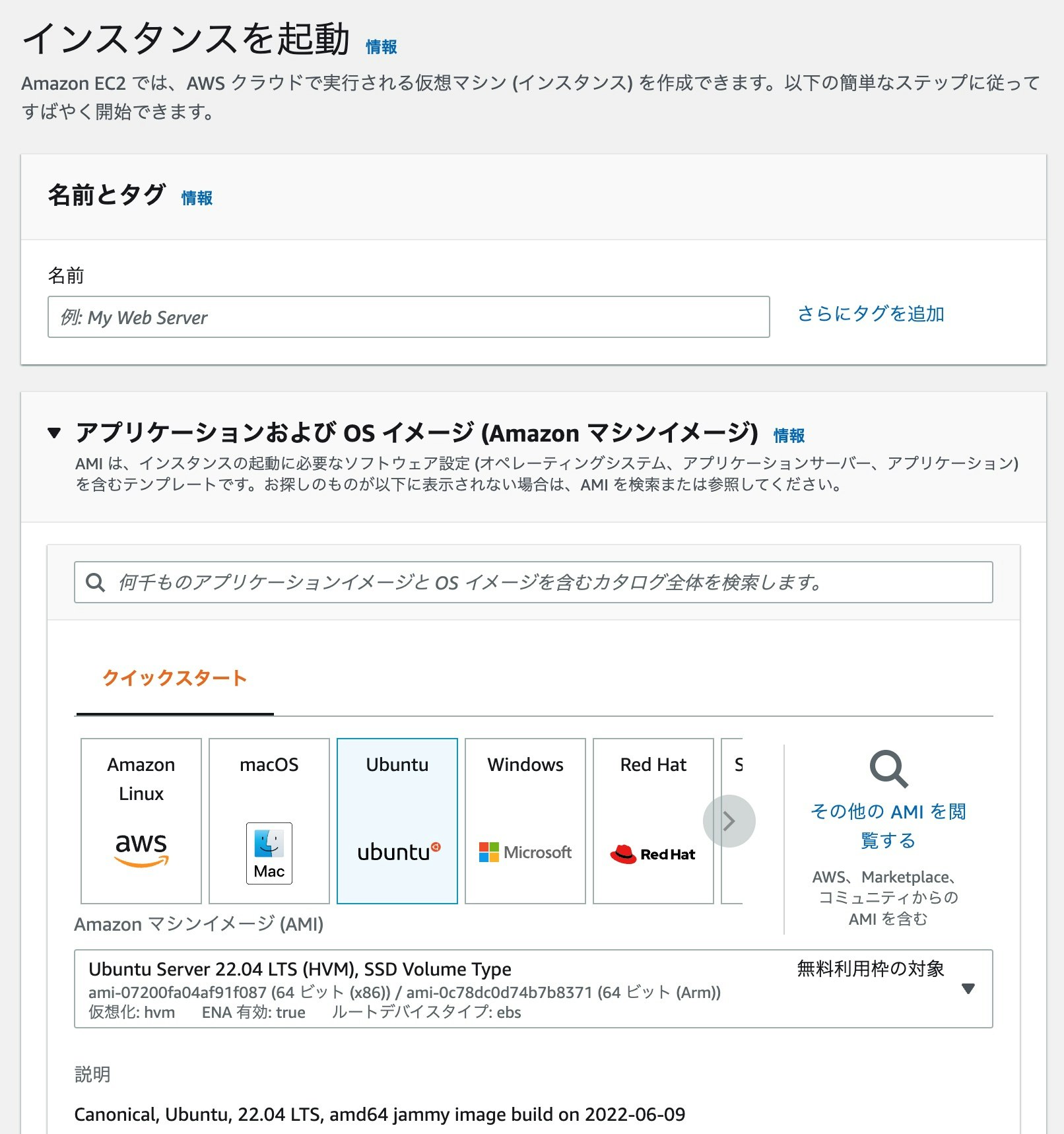EC2の準備
ネットワーク設定ではSSH接続できるように「パブリックIPの自動割り当て」を有効化しておく。
git cloneや通話をするために使うのでセキュリティグループのインバウンドルールでHTTPSやHTTPも適宜許可しておく。
またJanusで通話をする際はセキュリティグループのインバウンドルールでポート8088を開放しておく。
SSH接続用にキーペアを作るのもお忘れなく。
無事にインスタンスが起動したらSSHで接続する。
パッケージをインストールする前の下準備
$ sudo apt update
必要なパッケージをインストール
$ sudo apt install libmicrohttpd-dev libjansson-dev libnice-dev \
libssl-dev libsofia-sip-ua-dev libglib2.0-dev libopus-dev \
libogg-dev libcurl4-openssl-dev pkg-config gengetopt libtool automake
libsrtpはapt installで取得できないのでwgetで準備
$ wget https://github.com/cisco/libsrtp/archive/v2.4.2.tar.gz
$ tar xfv v2.4.2.tar.gz
$ cd libsrtp-2.4.2/
$ sudo apt install build-essential
$ ./configure --prefix=/usr --enable-openssl
$ make shared_library && sudo make install
Janusの準備
$ cd ~
$ git clone https://github.com/meetecho/janus-gateway.git
$ cd janus-gateway/
$ sudo apt install autoconf //sh autogen.shを叩くのに必要
$ sh autogen.sh
$ sudo apt install libconfig-dev
$ sudo apt install libavutil-dev libavformat-dev
$ sudo ./configure --enable-post-processing --prefix=/opt/janus
$ sudo git config --global --add safe.directory /home/ubuntu/janus-gateway
$ sudo make
$ sudo make install
$ sudo make configs
Janusの起動
$ cd /opt/janus
$ sudo ./bin/janus